
Apex Legends хоть и имеет хорошую оптимизацию, иногда в игре возникают проблемы с производительностью. В этом руководстве мы собрали несколько способов повысить FPS в Apex Legends.
Способ 1
Первый способ - самый простой - поиграться с настройками графики. Если видеокарта совсем старая - ставим все на минимум. В ином случае можно попробовать менять некоторые параметры, чтобы улучшить качество картинки, но не потерять в производительности.
Заходим в настройки, открываем вкладку "Видео".
Режим отображения — как правило, в полноэкранном режиме - производительность выше (но в Apex Legends мы не заметили разницы в FPS в обоих режиме);
Разрешение — 1920 х 1080 (исходное);
Поле зрения — поставили 110 (однако учитываем, что этот параметр напрямую влияет на FPS, потому если система слабая, но все-таки хочется оставить поле зрение шире стандартного, то тогда надо
отключать или снижать другие параметры отображения картинки);
Цветовой фильтр — Выкл;
Вертикальная синхронизация — желательно отключить, так как она, кроме того, добавляет инпут лаг;
Адаптивное разрешение — 100;
Адаптивный суперсэмплинг — Выкл;
Сглаживание — TSAA;
Качество текстур — Среднее (реком. 3Гб VRAM) или Низко ;
Фильтрация текстур — Анизотропная 4х или выкручиваем на минимум;
Качество рассеянного затенения — Выкл;
Охват теней от солнца — Низко;
Детализация теней (солнце) — Низко;
Детализация теней (точечные) — Низко;
Объемное освещение — Выкл;
Динамические тени (точечные) — Выкл;
Качество моделей — Низко или Высоко;
Качество эффектов — Низко или Высоко;
Следы ударов — Выкл;
Физика тел — Низко.
Способ 2
Иногда возникает такая проблема, когда игра испульзует встроенный графический процессор, а не основной. Очевидно, встроенный процессор не позволяет игре выдавать приличный FPS. Чтобы исправить это, необходимо зайти в графические настройки Windows 10. Работает и для видеокарт NVidia, и для AMD.
1. Открываем строку поиска рядом с кнопкой "Пуск" в Windows 10 и вводим "Настройки графики".
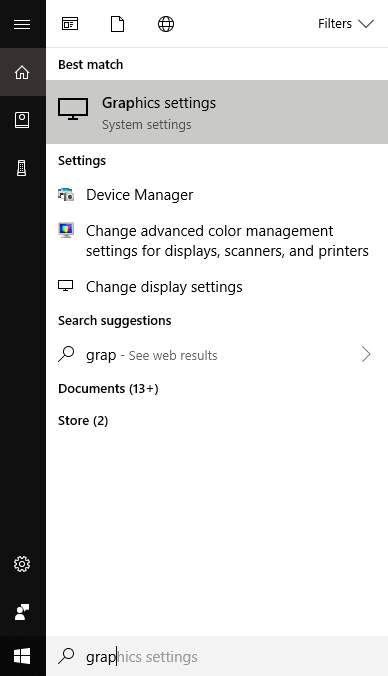
2. Открываем "Классическое приложение". Выбираем файл игры Apex Legends с расширением .exe.
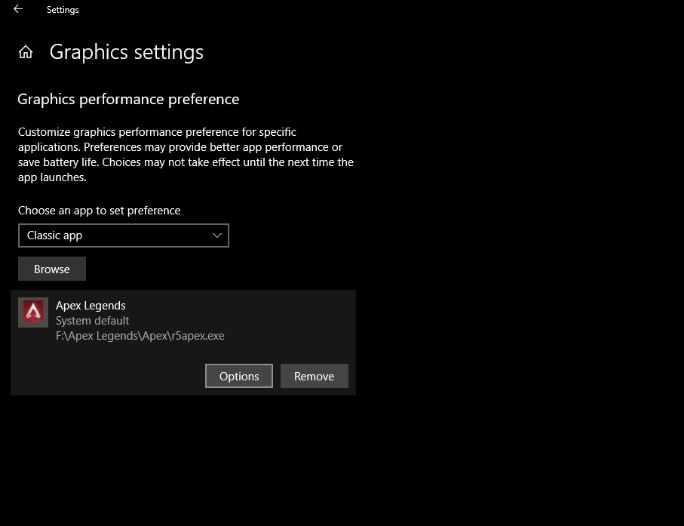
3. В открывшемся окне выбираем вариант "Выоская производительность".
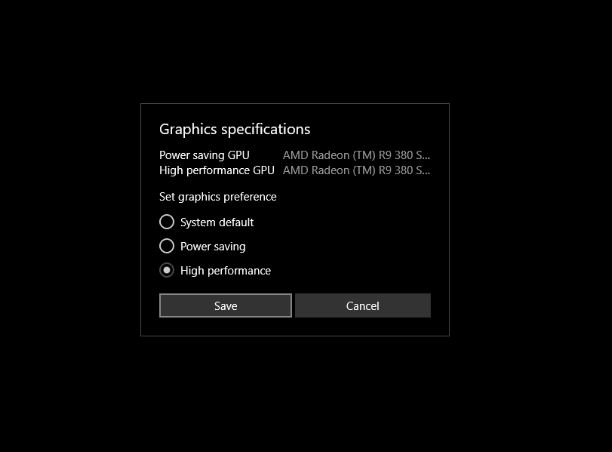
4. Открываем папку с игрой и запускаем файл .exe с игрой от имени администратора. Не открываем через ярлык на рабочем столе или лаунчер Origin.
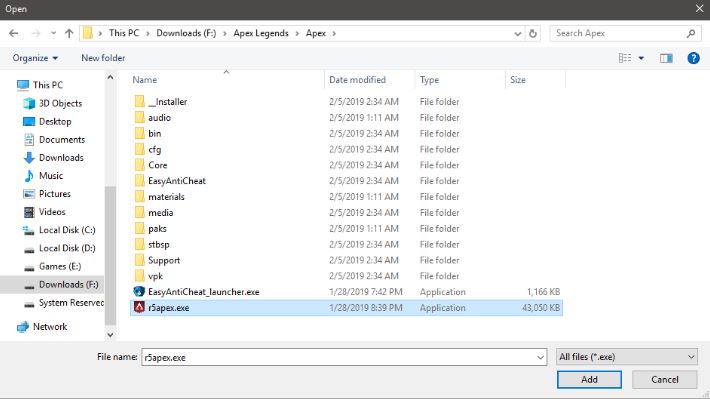
Способ 3
Чтобы увеличить FPS в Apex Legends, можно воспользоваться панелью управления Nvidia.
1. Нажимаем правой кнопкой мыши на рабочем столе и открываем "Панель управления Nvidia". Выбираем "Управление настройками 3D" в левом меню. Ищем Apex Legends в настройках. Теперь меняем режим управлением питанием на "Предпочитать максимальную мощность".
2. Там же в панеле управления Nvidia можно попробовать изменить параметр "предварительно отрендеренные кадры" на 1. Зачастую это помогает повысить FPS на старых ПК.
3. Также можно включить кэш шейдеров. Однако, если не замечаете разницы производительности с этим параметром и без него, то его можно вернуть в исходное состояние.
Также смотрите другие способы для повышения производительности в играх:
Windows 10: оптимизация и повышение быстродействия для игр (10 шагов до максимальной производительности вашего ПК)









Cooбщения